乵戞侾俀侾夞乶
仠俶俢俉侽倅嘨偺儃乕儗乕僩偺愝掕
慜夞偐傜偺懕偒偱偡丅
倂倝値倓倧倵倱倃俹偱僴僀僷乕僞乕儈僫儖傪巊偭偰丄俶俢俉侽倅嘨偲俼俽俀俁俀俠捠怣傪峴偄傑偡丅
偁傜偐偠傔俶俢俉侽倅嘨偺儃乕儗乕僩乮捠怣懍搙乯偺愝掕傪偟偰偍偒傑偡丅
俶俢俉侽倅嘨懁偺儃乕儗乕僩偺愝掕偼僨傿僢僾僗僀僢僠偱峴側偄傑偡丅
崱夞偼俶俢俉侽倅嘨偼俋俇侽侽儃乕乮價僢僩乛昩乯偵愝掕偟偰偍偒傑偡丅
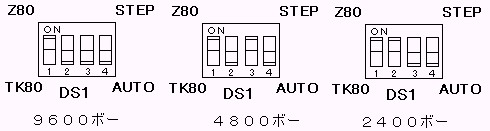
仠倅俛俁俛俙俽俬俠偺婲摦
俶俢俉侽倅嘨傪僷僜僐儞偲倀俽俛偱愙懕傪偟偰倅俛俁俛俙俽俬俠傪婲摦偟傑偡丅
俶俢俉侽倅嘨傪僷僜僐儞偵愙懕偟偰倅俛俁俛俙俽俬俠傪婲摦偡傞傑偱偺庤弴偵偮偒傑偟偰偼丄俶俢俉侽倅嘨偺愢柧彂傪嶲徠偟偰偔偩偝偄丅
偙偺偲偒俶俢俉侽倅嘨傪倀俽俛愙懕偡傞僷僜僐儞偼俀俁俀俠捠怣傪偡傞僷僜僐儞偱傕丄暿偺僷僜僐儞偱傕峔偄傑偣傫偑丄榖偑崿棎偟偰偟傑偄傑偡偐傜丄偲傝偁偊偢偼僷僜僐儞偼倂倝値倓倧倵倱倃俹僷僜僐儞偑侾戜偟偐側偄丄偲偄偆慜採偱愢柧傪偟傑偡丅
偮傑傝俶俢俉侽倅嘨偺倅俛俁俛俙俽俬俠傪巊偆偨傔偵俶俢俉侽倅嘨傪倂倝値倓倧倵倱倃俹僷僜僐儞偲倀俽俛偱愙懕偟傑偡丅
偦偟偰俼俽俀俁俀俠捠怣傪峴偆偨傔偵摨偠倂倝値倓倧倵倱倃俹僷僜僐儞偲俀俁俀俠働乕僽儖傑偨偼俀俁俀俠亅倀俽俛曄姺働乕僽儖偱愙懕偟傑偡丅
愢柧偺弴彉偲偟偰偼丄愭偵俀俁俀俠働乕僽儖偱偺愙懕椺偵偮偄偰愢柧傪偟傑偡丅
俶俢俉侽倅嘨偺俋僺儞俢俽倀俛僐僱僋僞偲倂倝値倓倧倵倱倃俹僷僜僐儞偺俋僺儞俢俽倀俛僐僱僋僞偲傪俼俽俀俁俀俠働乕僽儖乮僗僩儗乕僩働乕僽儖乯偱愙懕偟傑偡丅
俋僺儞俢俽倀俛僐僱僋僞偑側偄僷僜僐儞偺応崌偵偼丄俼俽俀俁俀俠亅倀俽俛曄姺働乕僽儖傪巊偭偰倀俽俛偱愙懕傪偟傑偡乮慜夞傪嶲徠乯偑丄倀俽俛偱偺愙懕椺偵偮偄偰偼偁偲偱愢柧偟傑偡偐傜丄傑偢偼埲壓偺愢柧傪弴偵偍撉傒偔偩偝偄丅
仠僴僀僷乕僞乕儈僫儖偺婲摦
僴僀僷乕僞乕儈僫儖偼乵僗僞乕僩乶仺乵偡傋偰偺僾儘僌儔儉乶仺乵傾僋僙僒儕乶仺乵捠怣乶仺乵僴僀僷乕僞乕儈僫儖乶偺弴偵僋儕僢僋偟偰奐偒傑偡丅
乵俀侽侾侾丏侾侽丏俋捛婰乶
偆偭偐傝偟偰丄偙偺晹暘偑棊偪偰偍傝傑偟偨偺偱捛婰偄偨偟傑偡丅
僴僀僷乕僞乕儈僫儖傪奐偔偲嵟弶偵乽婯掕偺俿倕倢値倕倲僾儘僌儔儉偵偟傑偡偐丠乿偲暦偐傟傑偡丅

偄傑偳偒俿倕倢値倕倲側傫偰巊傢側偄偩傠偆偲巚偄傑偡偟丄崱夞憐掕偟偰偄傞傛偆側丄乽僷僜僐儞乿懳乽奜晹俠俹倀憰抲乿娫偺俼俽俀俁俀俠偵傛傞僨乕僞偺憲庴怣偼俿倕倢値倕倲偲偼慡偔柍娭學偱偡丅
偙偙偼乵偄偄偊乶傪僋儕僢僋偟傑偡丅
仚偟偐偟乽婛掕偺俿倕倢値倕倲僾儘僌儔儉偲偡傞偙偲傪偍姪傔偟傑偡乿側偳偲彂偄偰偁傝傑偡偲丄偲傝偁偊偢偼乵偼偄乶偵偟偰偍偔傎偆偑傛偄偺偐丄側偳偲偄偆柪偄偑惗偠偰偟傑偄傑偡丅
偦偙偱丄捛婰傪偡傞偮偄偱偵僴僀僷乕僞乕儈僫儖偲俿倕倢値倕倲偵偮偄偰挷傋偰傒傑偟偨傜丅
側傫偲丄嫲傠偟偄偙偲偑傢偐傝傑偟偨丅
偄傗偁丅
側傫偱傕挷傋偰傒傞傕偺偱偡偹偊丅
俵倝們倰倧倱倧倖倲偵傛偭偰僴僀僷乕僞乕儈僫儖偺惼庛惈偑曬崘偝傟偰偍傝丄婋尟傪夞旔偡傞偨傔偵丄僴僀僷乕僞乕儈僫儖傪婛掕偺俿倕倢値倕倲僾儘僌儔儉偵偟側偄傛偆偵採埬偝傟偰偄傞偙偲偑傢偐傝傑偟偨丅
偦傟偳偙傠偐丄杮摉偼僴僀僷乕僞乕儈僫儖偼嶍彍偟偰偟傑偭偨傎偆偑傛偄偺偩偦偆側丅
傓傓傓丅
偦傟偱倂倝値倓倧倵倱俈偵偼僴僀僷乕僞乕儈僫儖偑僀儞僗僩乕儖偱偒側偄偺偐丅
傑丅傕偭偲傕丄偙偺忣曬乮http://technet.microsoft.com/ja-jp/security/bulletin/ms04-043乯偑岞奐偝傟偨偺偼俀侽侽係擭侾俀寧偺偙偲偱偡偐傜丄傎偲傫偳偺倂倝値倓倧倵倱儐乕僓乕偼僙僉儏儕僥傿懳嶔僜僼僩偺峏怴偑姰椆偟偰偄傞偼偢偩偲巚偄傑偡丅
側偺偱丄嶍彍傑偱偼偟側偔偰傛偄偲巚偄傑偡偑丄偲偵偐偔婛掕偺俿倕倢値倕倲僾儘僌儔儉偵偟偰偼偄偗側偄丄偲偄偆偙偲偩偗偼尵偊傞偲巚偄傑偡丅
乵捛婰偙偙傑偱乶
乽愙懕偺愝掕乿偑昞帵偝傟傑偡丅
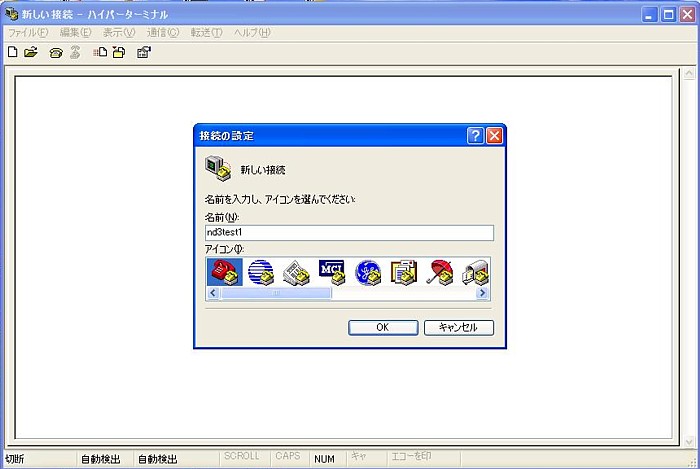
崱夞弶傔偰僴僀僷乕僞乕儈僫儖傪巊偄傑偡偐傜丄乽怴偟偄愙懕乿傪柤慜傪偮偗偰愝掕偟傑偡丅
偲傝偁偊偢偼揔摉側柤慜傪偮偗傑偟偨丅
値倓俁倲倕倱倲侾偵偟傑偡丅
乵俷俲乶傪僋儕僢僋偟傑偡丅
懕偄偰乽愙懕偺愝掕乿夋柺偑昞帵偝傟傑偡丅

揹榖偼娭學偁傝傑偣傫偐傜丄揹榖斣崋偺擖椡偼晄梫偱偡丅
崱夞偼傑偢俼俽俀俁俀俠億乕僩乮俋僺儞俢俽倀俛乯偵愙懕偟傑偡偐傜丄愙懕曽朄偼乽俠俷俵侾乿偵偟傑偡丅
乵俷俲乶傪僋儕僢僋偟傑偡丅
乽俠俷俵侾偺僾儘僷僥傿乿偑奐偒傑偡丅
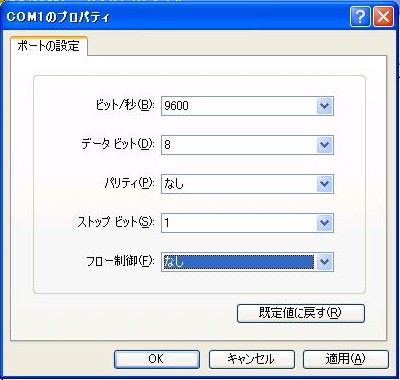
崱夞偼俋俇侽侽儃乕乮價僢僩乛昩乯偱捠怣傪峴偆傛偆偵俶俢俉侽倅嘨懁傪愝掕偟傑偟偨偐傜丄俠俷俵侾傕摨偠乽俋俇侽侽乿偵偟傑偡丅
僼儘乕惂屼偼峴側偄傑偣傫偐傜丄乽側偟乿偵偟傑偡乮僼儘乕惂屼偵偮偄偰偼慜夞偺愢柧傪嶲徠偟偰偔偩偝偄乯丅
乵俷俲乶傪僋儕僢僋偟傑偡丅
僴僀僷乕僞乕儈僫儖偑婲摦偟傑偟偨丅
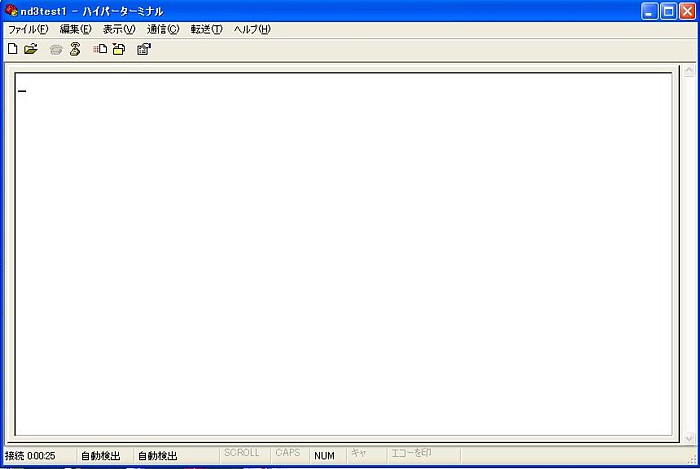
偠偮偼傕偆偙傟偱憡庤懁偲働乕僽儖偱愙懕偝傟偰偄側偔偰傕丄捠怣偑奐巒偝傟偰偄傑偡丅
夋柺嵍壓偵愙懕偑奐巒偝傟偰偐傜偺宱夁帪娫偑昞帵偝傟偰偄傑偡丅
仠嵟弶偵俶俢俉侽倅嘨偐傜憲怣偟偰傒傞
嵟弶偵俶俢俉侽倅嘨偐傜憲怣傪偟偰傒傑偡丅
壓偺夋柺偺捠傝偵僾儘僌儔儉傪擖椡偟偰偔偩偝偄丅
偨偭偨俁峴偺僾儘僌儔儉偱偡丅
幚偼倅俛俁俛俙俽俬俠偺憲怣僾儘僌儔儉偱杮摉偵昁梫側偺偼丄峴斣崋俀侽偺侾峴偩偗偱偡丅
倂俼俬俿俤丂仈侾偼俀俁俀俠偺憲怣柦椷偱偡丅
偦傟偵懕偔暥帤楍傪憲怣偟傑偡丅
峴斣崋侾侽偲俁侽偼僾儘僌儔儉偑幚峴偝傟偨偐偳偆偐傪妋擣偡傞偨傔偺丄偨偩偺俹俼俬俶俿暥偱偡丅
僾儘僌儔儉傪擖椡偟偨傜丄惓偟偔擖椡偝傟偨偐偳偆偐丄俴俬俽俿暥偱妋擣偟偰傒傑偟傚偆丅
俛俙俽俬俠僾儘僌儔儉偺幚峴僐儅儞僪偼乽俼倀俶乿偱偡丅
俼倀俶乵俤値倲倕倰乶偲擖椡偡傞偲丄僾儘僌儔儉偼偨偩偪偵幚峴偝傟偰
俽俿俙俼俿
俤俶俢
偲昞帵偝傟偨偁偲丄僽儗僀僋偟傑偡丅
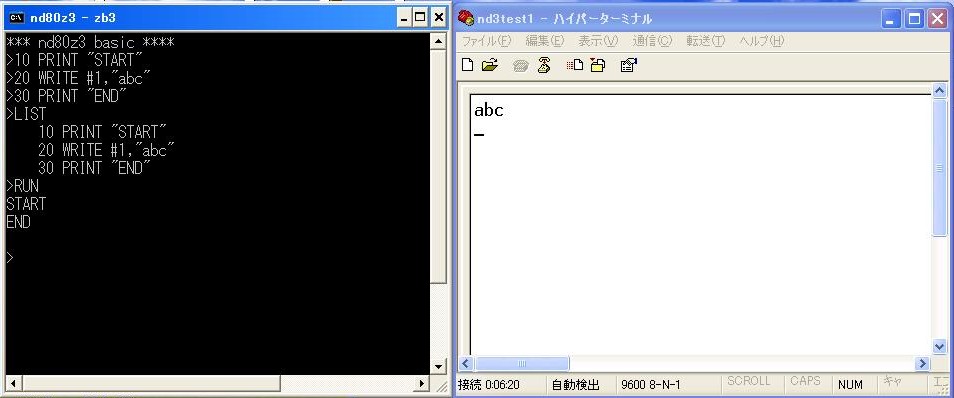
夋柺傪傛偔尒偰偔偩偝偄丅
俵俽俢俷俽僾儘儞僾僩偲僴僀僷乕僞乕儈僫儖偺僒僀僘傪壛尭偟偰丄椉曽偺寢壥傪摨帪偵尒傞偙偲偑偱偒傞傛偆偵丄墶偵暲傋偰昞帵偟偰偄傑偡丅
嵍偺俵俽俢俷俽僾儘儞僾僩偱倅俛俁俛俙俽俬俠偺憲怣僾儘僌儔儉傪幚峴偡傞偲丄偡偖偵塃偺僴僀僷乕僞乕儈僫儖偵庴怣寢壥偑昞帵偝傟傑偡丅
偊丠
偙傫側偵娙扨側偺丠
偦偆偱偡丅
偙傫側偵娙扨側偺偱偡丅
仠僴僀僷乕僞乕儈僫儖偐傜憲怣偟偰傒傞
崱搙偼愭傎偳偲偼媡偵丄僴僀僷乕僞乕儈僫儖偐傜憲怣偟偰傒傑偡丅
倅俛俁俛俙俽俬俠偱庴怣僾儘僌儔儉傪彂偒傑偡丅
巹偲偟偨偙偲偑偪傚偭偲偆偭偐傝儈僗傪偟偰偟傑偭偨傕偺偱偡偐傜丄傒偭偲傕側偄夋柺偵側偭偰偟傑偄傑偟偨丅
庴怣僾儘僌儔儉偼憲怣僾儘僌儔儉傛傝傕偪傚偭偲偩偗暋嶨偱偡丅
壓偺俴俬俽俿暥偱昞帵偝傟偰偄傞捠傝偵僾儘僌儔儉傪擖椡偟傑偡丅
峴斣崋俀侽偺俼俤俙俢丂仈侾偑俀俁俀俠偺庴怣柦椷偱偡丅
偦偺屻偵抲偔暥帤曄悢偵庴怣僨乕僞偑擖傝傑偡丅惍悢曄悢偵偼偦偺偲偒偺庴怣暥帤悢偑擖傝傑偡丅
偙偙偱偼暥帤曄悢偵俙亹丄惍悢曄悢偵俙亾傪巊偭偰偄傑偡丅
庴怣偑姰椆偡傞乮嵟屻偺嬫愗傝暥帤僐乕僪侽俢侽俙傪庴怣偡傞乯偲惍悢曄悢偵偼庴怣暥帤悢偑擖傝傑偡偑丄侽俢侽俙僐乕僪傪庴怣偡傞傑偱偼丄惍悢曄悢偵偼侽傑偨偼亅侾偑擖傝傑偡丅
峴斣崋俁侽偑庴怣偑姰椆偟偨偐偳偆偐傪妋擣偡傞偨傔偺俬俥乣俧俷俿俷暥偱偡丅
側偍偙偺惍悢曄悢偵偼俼俤俙俢丂仈侾暥偺幚峴慜偵侽傪擖傟偰偍偔昁梫偑偁傝傑偡丅
偪傚偭偲暋嶨偩偲偄偭偰傕偙偺掱搙偱偡偐傜丄傗偼傝娙扨側傕偺偱偡丅

俶俢俉侽倅嘨偑庴怣偡傞応崌偵偼丄愭偵庴怣僾儘僌儔儉傪幚峴偟偰憲怣偝傟傞偺傪懸偭偰偄傞昁梫偑偁傝傑偡丅
忋偺夋憸偼丄倅俛俁俛俙俽俬俠偺庴怣僾儘僌儔儉傪俼倀俶僐儅儞僪偱愭偵幚峴偝偣偨偲偙傠偱偡丅
偦偆偟偰偍偄偰僴僀僷乕僞乕儈僫儖偐傜憲怣僨乕僞傪僉乕擖椡偟偨偺偱偡偑丅
僴僀僷乕僞乕儈僫儖偺夋柺偵偼僉乕擖椡偝傟偨暥帤偑昞帵偝傟傑偣傫偟丄倅俛俁俛俙俽俬俠懁傕忋偺夋柺偺傑傑偱曄壔偑偁傝傑偣傫偱偟偨丅
幚偼僴僀僷乕僞乕儈僫儖偼杮婥偱偝傢傞偺偼崱夞偑弶傔偰偔傜偄偺傕偺偱丄傎偲傫偳巊偭偨偙偲偑偁傝傑偣傫丅
偦傟偱憲怣偺応崌偵偼偝傜偵偄偔偮偐愝掕偑昁梫偩偲偄偆偙偲傪偆偭偐傝朰傟偰偟傑偭偰偄傑偟偨丅
仠僴僀僷乕僞乕儈僫儖偺愝掕
憲怣偺偨傔偺僴僀僷乕僞乕儈僫儖偺愝掕偼忋偺夋憸偵偁傝傑偡傛偆偵丄乵僼傽僀儖乶仺乵僾儘僷僥傿乶傪奐偄偰峴側偄傑偡丅

乵愝掕乶僞僽傪奐偄偰乵俙俽俠俬俬愝掕乶傪僋儕僢僋偟傑偡丅

乽峴枛偵夵峴暥帤傪偮偗傞乿偲乽儘乕僇儖僄僐乕偡傞乿偵僠僃僢僋傪擖傟偰丄乵俷俲乶傪僋儕僢僋偟傑偡丅
偦偺偁偲乽僾儘僷僥傿乿傕乵俷俲乶傪僋儕僢僋偟偰暵偠傑偡丅
崱搙偼憲怣偱偒偨傛偆偱偡丅
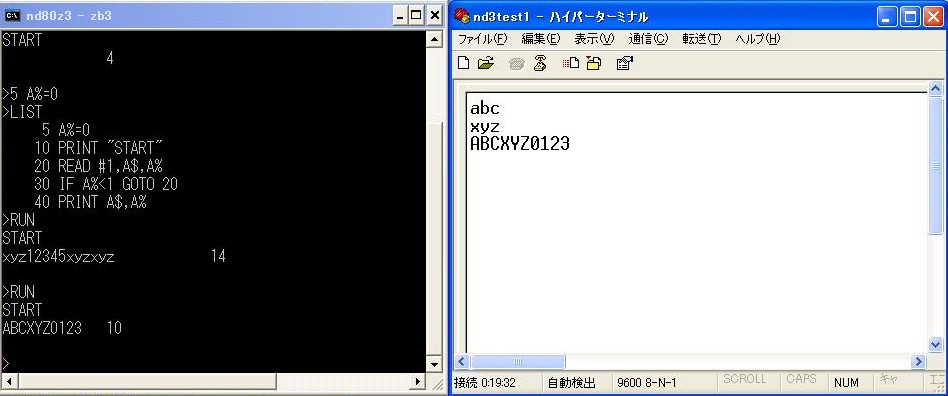
倅俛俁俛俙俽俬俠偼俀夞幚峴偟偰偄傑偡丅
嵟弶偼僴僀僷乕僞乕儈僫儖偺僾儘僷僥傿愝掕偑偟偰側偐偭偨偨傔偵倸倷倸乵俤値倲倕倰乶侾俀俁係俆乵俤値倲倕倰乶倶倷倸乵俤値倲倕倰乶偲擖椡偟偨傕偺偑丄僴僀僷乕僞乕儈僫儖夋柺偵昞帵偝傟偢乮僄僐乕偝傟偢乯丄夵峴暥帤傕偮偗傜傟側偐偭偨偨傔偵丄憲怣僶僢僼傽偵偨傔傜傟偰偄偨偩偗偱偟偨丅
偦偺偁偲偱婥偑晅偄偰僾儘僷僥傿愝掕傪偟偰偐傜傕偆堦搙倶倷倸乵俤値倲倕倰乶傪擖椡偟偨偲偙傠丄偦傟傑偱偺僨乕僞偑傑偲傔偰憲怣偝傟偨偺偑丄嵟弶偺侾係暥帤偺庴怣僨乕僞偱偡丅
偦傟偵偟偰傕丅
偄偐偑偱偟偨偱偟傚偆偐丠
俀俁俀俠捠怣偑偙傫側偵娙扨偩偭偨側傫偰丄乽栚偐傜僂儘僐乿偱偼偁傝傑偣傫偐丠
仠倀俽俛亅俼俽俀俁俀俠曄姺働乕僽儖傪巊偭偰傒傞
崱搙偼摨偠偙偲傪丄廐寧偺乽倀俽俛丒僔儕傾儖曄姺働乕僽儖乿傪巊偭偰峴側偭偰傒傑偡丅
倂倝値倓倧倵倱倃俹僷僜僐儞偺倀俽俛僐僱僋僞偵丄倀俽俛丒僔儕傾儖曄姺働乕僽儖傪愙懕偟傑偟偨丅
偳偆傗傜偼偠傔偰偺愙懕偩偭偨傛偆偱丄乽怴偟偄僴乕僪僂僃傾偺専弌僂傿僓乕僪乿偑奐巒偝傟傑偟偨丅
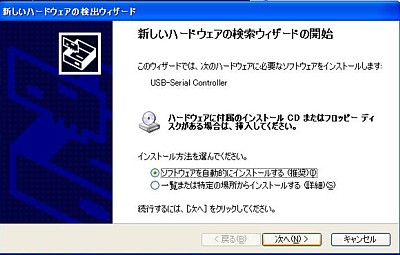
偲偙傠偑丄娗棟偑埆偔偰僪儔僀僶俠俢偑偳偙偐偵偄偭偰偟傑偭偰憑偟偰傕傒偮偐傝傑偣傫丅
倃俹偩傕偺丅僪儔僀僶偔傜偄傒偮偗偰偔傟傞偱偟傚偆丅
乵師傊乶傪僋儕僢僋偟傑偟偨丅
偩傔偱偟偨丅

偙偆側傞偲帺椡偱僪儔僀僶傪僟僂儞儘乕僪偡傞偟偐偁傝傑偣傫丅
乽廐寧乿偺僒僀僩偱妋擣偟偰傒傑偟偨丅
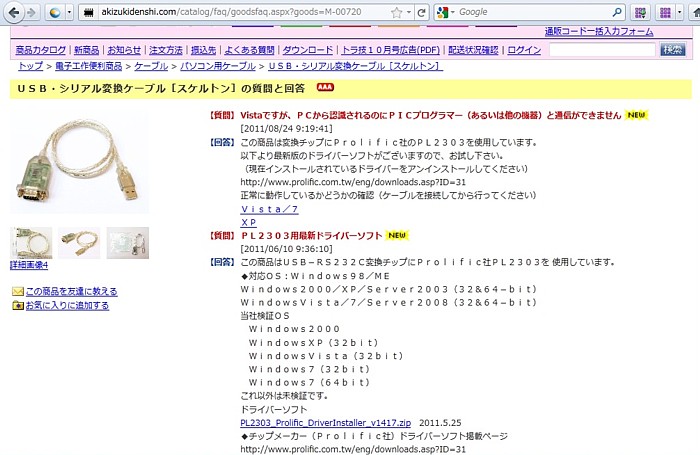
偍偍丅
僪儔僀僶乕僜僼僩偺僟僂儞儘乕僪偑偁傝傑偟偨丅
僪儔僀僶乕偼丄忋偺廐寧偺僒僀僩偐傜僟僂儞儘乕僪偱偒傑偡偟丄壓偺儊乕僇乕偺僒僀僩偐傜傕僟僂儞儘乕僪偱偒傑偡丅
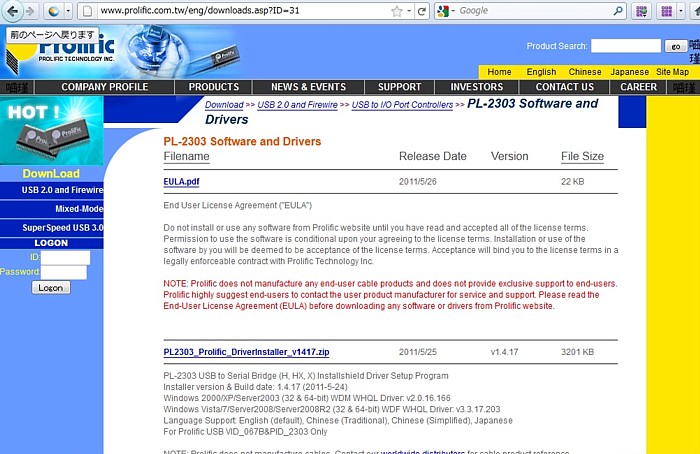
偝偭偦偔僟僂儞儘乕僪偟偰僙僢僩傾僢僾偟傑偟偨傜丄柍帠擣幆偝傟傑偟偨丅
僨僶僀僗儅僱乕僕儍傪奐偄偰妋擣偟傑偟偨丅

億乕僩乮俠俷俵偲俴俹俿乯偺偲偙傠偱俠俷俵俆偲偟偰擣幆偝傟偰偄傑偡丅
俠俷俵斣崋偑偄偔偮偵側傞偐偼丄僴乕僪偵傛偭偰堎側傝傑偡丅
仠怴偟偄愙懕
僴僀僷乕僞乕儈僫儖偵怴偟偄愙懕傪嶌惉偟傑偡丅
乵僼傽僀儖乶仺乵怴偟偄愙懕乶傪僋儕僢僋偟傑偡丅

尰嵼偺愙懕乮俠俷俵侾乯傪愗抐偡傞嫋壜傪媮傔傜傟傑偡丅

乵偼偄乶傪僋儕僢僋偟傑偡丅
俠俷俵侾偱偺愙懕愝掕傪師夞愙懕帪偵傕巊偊傞傛偆偵丄曐懚偟偰偍偔偐偳偆偐傪暦偐傟傑偡丅

乵偼偄乶傪僋儕僢僋偟傑偡丅
怴偟偄愙懕偵柤慜傪偮偗傑偡丅
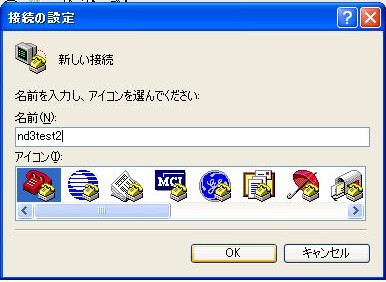
値倓俁倲倕倱倲俀偵偟偰乵俷俲乶傪僋儕僢僋偟傑偟偨丅
屻偐傜婥偑晅偄偨偺偱偡偑丅
嵟弶偺値倓俁倲倕倱倲侾偼倰倱俀俁俀們俋倫偵偟偰丄崱夞偺値倓俁倲倕倱倲俀偼倳倱倐俀俁俀們偵偟偰偍偄偨曽偑傛偐偭偨偱偡偹丅
乽愙懕偺愝掕乿偑昞帵偝傟傑偡丅

愙懕曽朄偼俠俷俵俆偵偟偰乵俷俲乶傪僋儕僢僋偟傑偡丅
乽俠俷俵俆偺僾儘僷僥傿乿偑昞帵偝傟傑偡丅
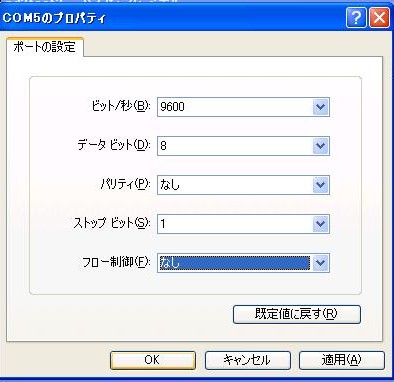
俠俷俵侾偺偲偒偲摨偠傛偆偵丄價僢僩乛昩偼乽俋俇侽侽乿丄僼儘乕惂屼偼乽側偟乿偵偟偰乵俷俲乶傪僋儕僢僋偟傑偡丅
僴僀僷乕僞乕儈僫儖偑婲摦偟偰丄偄偮偱傕庴怣偱偒傞傛偆偵側傝傑偡偑丄偳偆偣憲怣偺偨傔偺僾儘僷僥傿偺愝掕傕偟側偗傟偽側傝傑偣傫偐傜丄偙偙偱嵪傑偣偰偟傑偄傑偡丅
乵僼傽僀儖乶仺乵僾儘僷僥傿乶傪奐偄偰丄俠俷俵侾偺偲偒偲摨偠傛偆偵丄乵愝掕僞僽乶傪奐偄偰乵俙俽俠俬俬愝掕乶傪僋儕僢僋偟傑偡丅

乽峴枛偵夵峴暥帤傪偮偗傞乿偲乽儘乕僇儖僄僐乕偡傞乿偵僠僃僢僋傪擖傟偰丄乵俷俲乶傪僋儕僢僋偟傑偡丅
偦偺偁偲乽僾儘僷僥傿乿傕乵俷俲乶傪僋儕僢僋偟偰暵偠傑偡丅
偙傟偱僴僀僷乕僞乕儈僫儖偺愝掕偼姰椆偟傑偟偨偐傜丄師偼俶俢俉侽倅嘨偺懁偺弨旛傪偟傑偡丅
傑偩倀俽俛丒僔儕傾儖曄姺働乕僽儖偑俶俢俉侽倅嘨偵愙懕偝傟偰偄側偗傟偽丄偙偙偱俶俢俉侽倅嘨偺俋僺儞俢俽倀俛僐僱僋僞偵愙懕偟傑偡丅
嵟弶偼俶俢俉侽倅嘨偐傜憲怣偟傑偡偐傜丄憲怣僾儘僌儔儉傪嶌惉偟傑偡乮嵟弶偵彂偄偨偲偒偵俽俙倁俤偟偰偍偗偽傛偐偭偨偱偡偹乯丅
愭傎偳巊偭偨庴怣僾儘僌儔儉偼偙偺偁偲傑偨巊偄傑偡偐傜丄柤慜傪偮偗偰曐懚偟偰偍偒傑偡丅
乛俽俙倁俤丂俼俿俤俽俿侾丏俿倃俿乵俤値倲倕倰乶偲擖椡偟偰丄俼俿俤俽俿侾丏俿倃俿偲偄偆柤慜偱僴乕僪僨傿僗僋偵曐懚偟傑偟偨丅
俛俙俽俬俠僾儘僌儔儉偼峴扨埵偱彂偒姺偊偑偱偒傑偡丅
尰嵼俶俢俉侽倅嘨偺俼俙俵偵偁傞庴怣僾儘僌儔儉偺偆偪丄俆偲係侽偺峴傪嶍彍偟傑偡丅
峴斣崋偩偗擖椡偡傞偲丄偦偺峴偑嶍彍偝傟傑偡丅
峴斣崋俀侽偲俁侽傪彂偒姺偊傑偡丅
偦偺偁偲惓偟偔曄峏偱偒偰偄傞偐偳偆偐俴俬俽俿僐儅儞僪偱妋擣偟傑偟偨丅
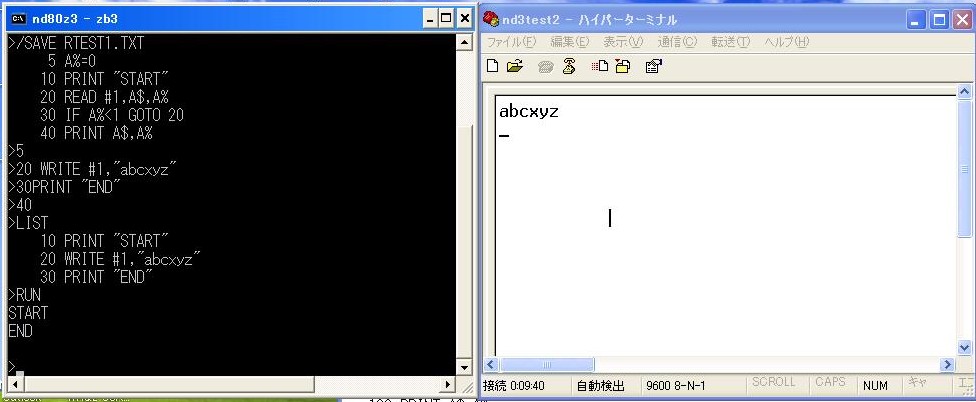
俼倀俶乵俤値倲倕倰乶偲擖椡偡傞偲丄憲怣僾儘僌儔儉偑幚峴偝傟偰丄僴僀僷乕僞乕儈僫儖偵偼庴怣偟偨暥帤楍偑昞帵偝傟傑偟偨丅
崱搙偼僴僀僷乕僞乕儈僫儖偐傜憲怣偟傑偡丅
俶俢俉侽倅嘨偺懁偼庴怣僾儘僌儔儉傪俴俷俙俢偟傑偡丅
偦偺傑偊偵丄偣偭偐偔彂偄偨憲怣僾儘僌儔儉傪俽俙倁俤偟偰偍偒傑偡丅
乛俽俙倁俤丂倂俿俤俽俿侾丏俿倃俿乵俤値倲倕倰乶偲擖椡偟偰丄憲怣僾儘僌儔儉傪倂俿俤俽俿侾丏俿倃俿偲偄偆柤慜偱僴乕僪僨傿僗僋偵曐懚偟傑偡丅
偦偺偁偲乛俴俷俙俢丂俼俿俤俽俿侾丏俿倃俿乵俤値倲倕倰乶偲擖椡偟偰丄偝偒傎偳曐懚偟偰偍偄偨庴怣僾儘僌儔儉傪俴俷俙俢偟傑偡丅
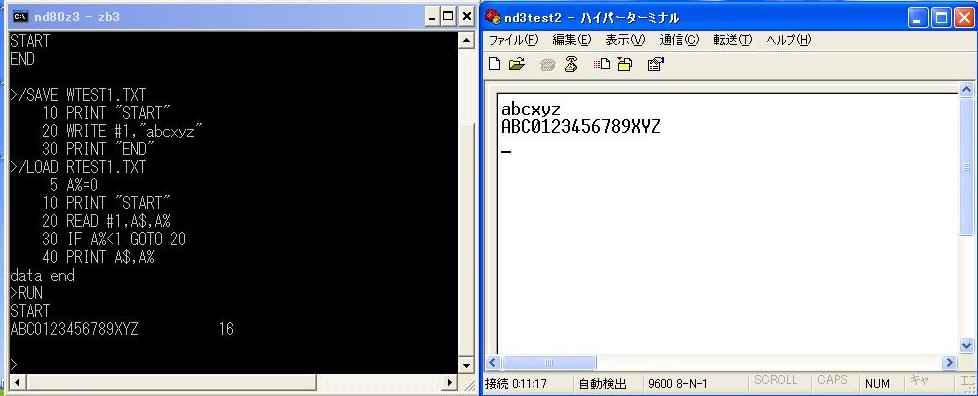
俼倀俶乵俤値倲倕倰乶偲擖椡偡傞偲庴怣僾儘僌儔儉偑幚峴偝傟偰庴怣懸偪偺忬懺偵側傝傑偡丅
僴僀僷乕僞乕儈僫儖偵憲怣偡傞暥帤楍傪擖椡偟偰嵟屻偵乵俤値倲倕倰乶傪擖椡偡傞偲丄俶俢俉侽倅嘨懁偵丄庴怣偟偨暥帤楍偲偦偺暥帤悢偑昞帵偝傟傑偟偨丅
儚儞儃乕僪儅僀僐儞傪偮偔傠偆両乵戞侾俀侾夞乶
俀侽侾侾丏侾侽丏俉倳倫倢倧倎倓
俀侽侾侾丏侾侽丏俋捛婰
慜傊
師傊
栚師傊栠傞
儂乕儉儁乕僕僩僢僾傊栠傞